交互式甘特图VARCHART XGantt如何使用图层教程
甘特图从1998年的第一个商用版本开始就致力于计划编制和项目管理方面控件的研究和开发,经过20多年的积累和沉淀,目前可为软件开发商和最终用户提供最顶级的计划编制和项目管理的控件产品,帮助用户快速的整合项目管理软件所需的甘特图,网络图,资源柱状图,日程日历,资源调度等功能模块,并提供全方位的支持和服务。
VARCHART XGantt是一款功能强大的甘特图控件,其模块化的设计让您可以创建满足需要的应用程序。XGantt可用于.NET,ActiveX和ASP.NET应用程序,可以快速、简单地集成到您的应用程序中,帮助您识别性能瓶颈、避免延迟以及高效利用资源,使复杂数据变得更加容易理解。
VARCHART XGantt在市场上已有近30年的历史,它提供了最完善的C#Gantt图表控件,可用于构建现代而又可靠的行业资源调度应用程序。
一个图层是一对日期的图形表示。此外,同一对日期可以由多个图层显示。从逻辑上讲,不同的图层可以叠加成一堆。
在我们的例子中,我们现在要创建第二个不同外观的图层。
1. 在对象属性页面,请选择 Layers....。会弹出 "指定栏外观 "对话框。请注意,图层Start-End已经被预定义了。

2. 点击复制图层按钮,复制图层任务的定义 。
3. 将NewLayer的名称改为Start-End,并点击打开 "编辑图层 "对话框 。
4. 请将形状改为箭头向下,背景颜色改为黄色。
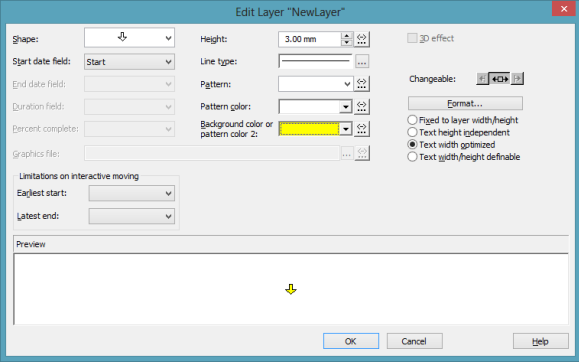
5. 点击 "确定",就会回到 "指定栏外观 "对话框。
6. 每一层的节点如果点击相应字段的列预览,会在下面的预览中显示。红色的三角形而不是绿色的三角形表示该层在下面的预览窗口中的显示。
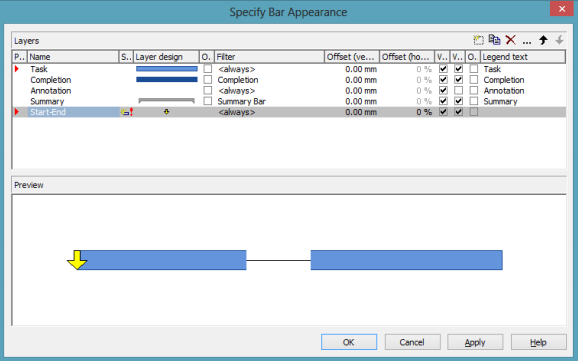
7. 在我们的编程示例中,修改定义后,显示的是使用。
8.结果:




 浙公网安备 33010602011771号
浙公网安备 33010602011771号